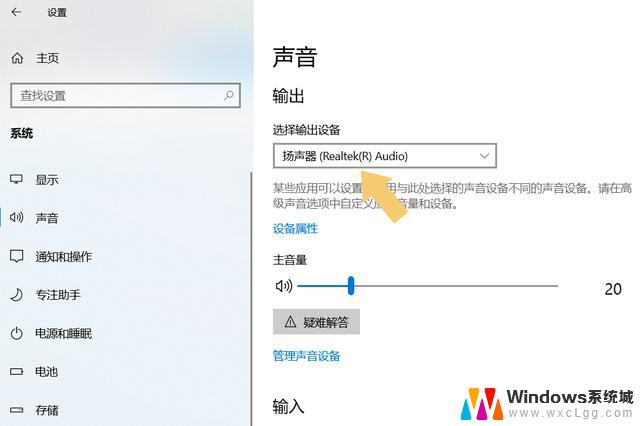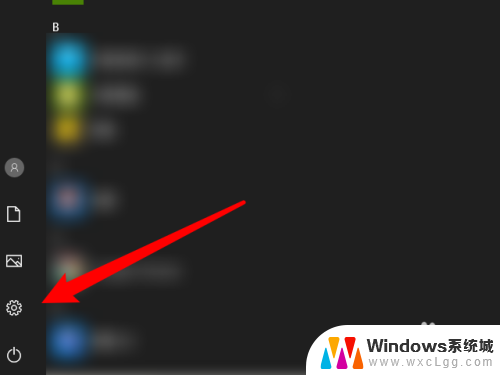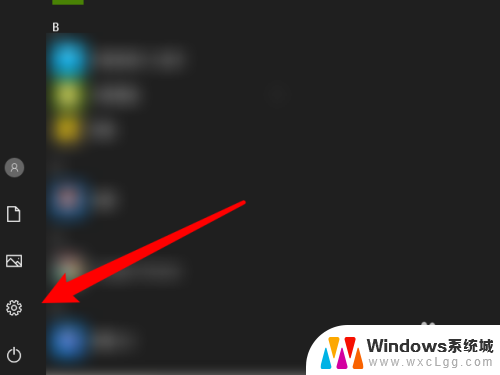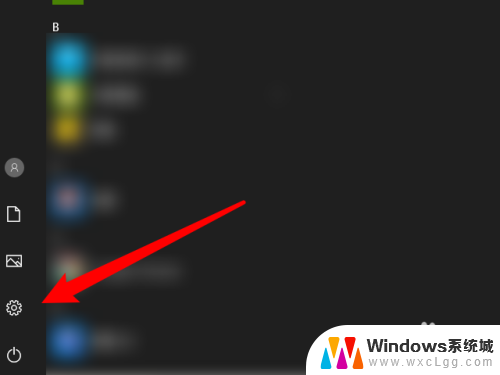电脑没外放声音怎么回事 电脑外放没有声音怎么处理
更新时间:2024-02-26 15:59:51作者:xtyang
近年来电脑已成为人们生活中不可或缺的工具之一,有时我们可能会遇到一些问题,比如电脑外放没有声音的情况。当我们正准备享受音乐或观看影片时,突然发现电脑无法发出任何声音,这无疑会带来一些困扰。电脑没外放声音的原因究竟是什么?又该如何处理这一问题呢?在本文中我们将探讨这些问题,并为大家提供一些解决办法。无论你是电脑初学者还是有一定经验的用户,相信本文都能为你提供一些有用的帮助。
具体步骤:
1.首先先检查下电脑右下角的小喇叭音量是否上面有那红色的叉,若有我们提高音量就可以打开电脑的外放了。

2.如果不是的话,我们就点击电脑左下角的“开始”。然后我们再点击一下运行,就会弹出一个运行窗口。
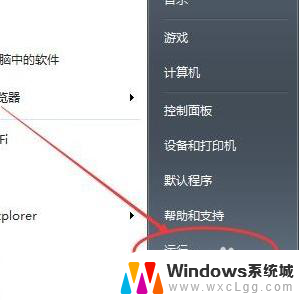
3.我们在弹出的运行窗口,输入services.msc,然后再点击一下确定按钮,就会弹出一个服务窗口。

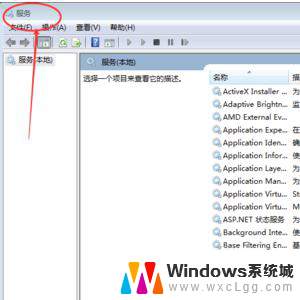
4.我们在弹出的这个服务窗口。找到Windows Audio,双击Windows Audio,启动类型选择自动,服务状态应为已启动就可以了。
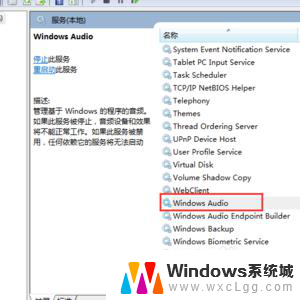
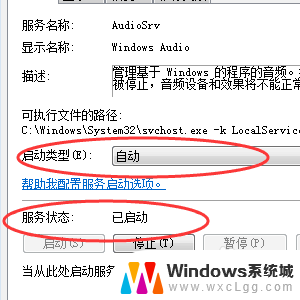
以上是关于电脑没有外放声音的解决方法,如果您遇到相同情况,可以按照小编的方法来解决。